Figure 27: importer les extensions – Grandstream UCM6100 User Manual Manuel d'utilisation
Page 84
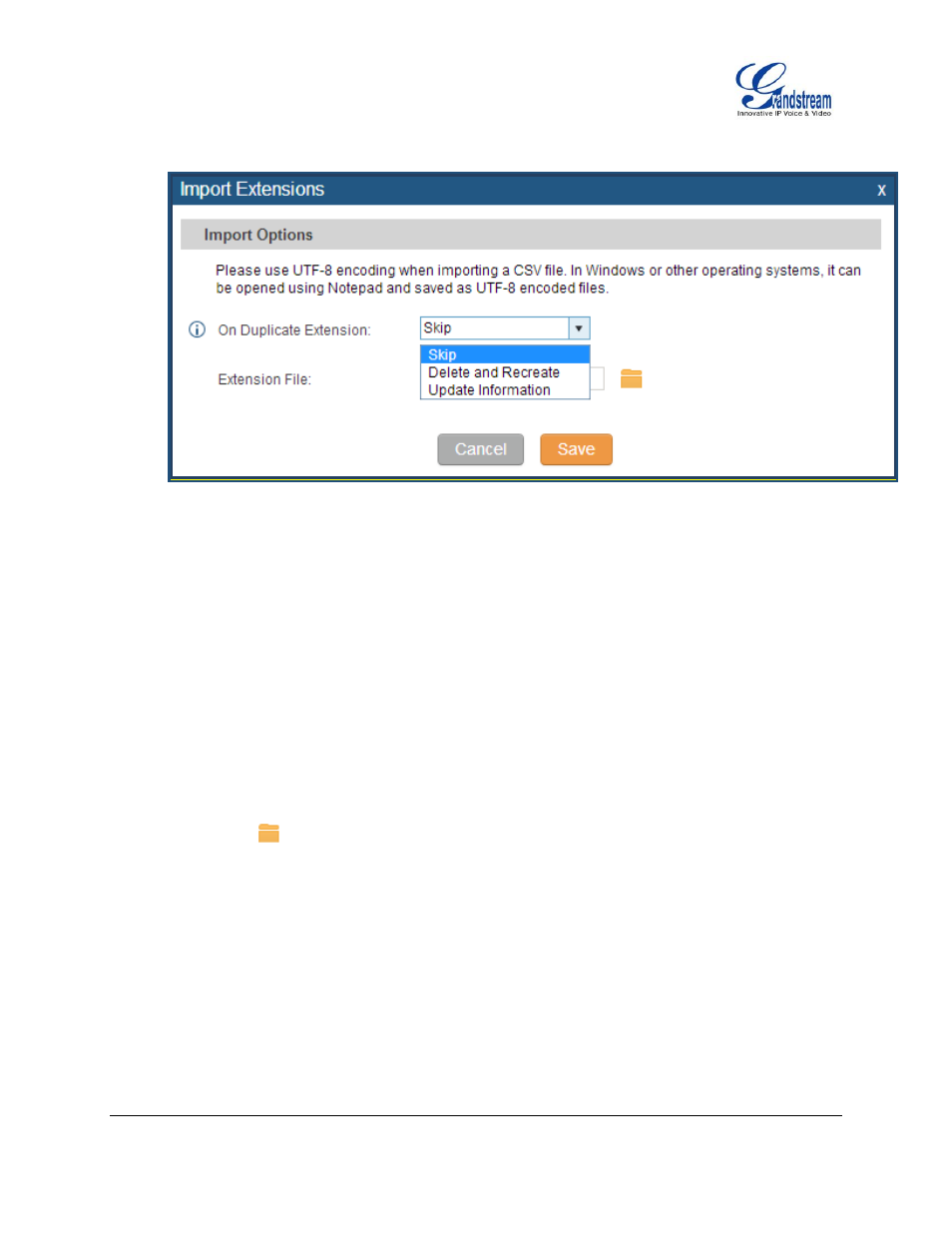
Firmware Version 1.0.6.10 Manuel d’utilisateur Série UCM6100
Page 84 of 218
3. Appuyez sur le bouton «Importer les extensions». L’invite suivante sera affichée.
Figure 27: Importer les extensions
4. Sélectionner l’option dans « On duplicate Extension» pour définir comment les extensions
dupliquées dans le fichier importé peuvent être traitées par le PBX.
Ignorer : Les extensions dupliquées dans le fichier csv seront ignorées. Le PBX va garder les
informations actuelles de l’extension comme configurée précédemment sans changement.
Supprimer et Recréer : L’extension actuelle précédemment configurée sera supprimée et
l’extension dupliquée dans le fichier csv va être téléchargée au PBX.
Mettre à jour les informations : L’extension actuelle précédemment configurée sera gardée.
Cependant, si l’extension dupliquée dans le fichier csv a une différente configuration pour
une ou plusieurs options, il va écraser la configuration pour ces options dans l’extension.
5. Appuyer sur
pour sélectionner le fichier csv du répertoire local du PC.
6. Appuyer sur "Sauvegarder" pour importer le fichier csv.
7. Appuyer sur "Appliquer les changements" pour appliquer le fichier importé sur l’UCM6100.